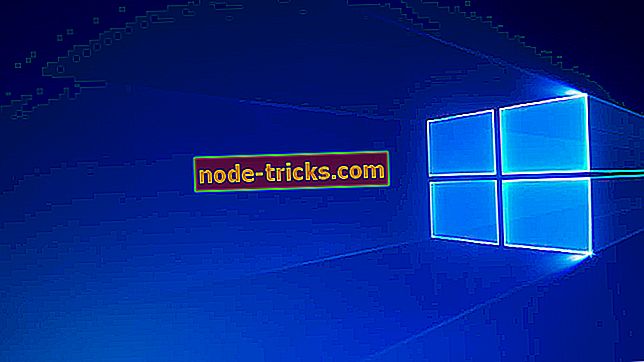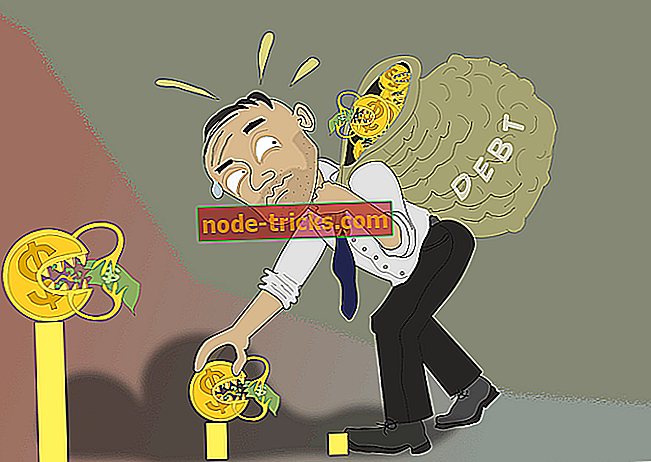FIX: Windows 10-s ei saa kausta kustutada, 8.1
Ma tean, et mõnel meie Windows 8 või Windows 10 kasutajal on probleeme kausta või konkreetse faili kustutamisega operatsioonisüsteemis. Olete õnnelik, sest alltoodud õpetus näitab teile, kuidas lahendada probleem, mida pole võimalik kustutada ja mida teha tulevikus, kui teil on samad probleemid.

Kõigepealt, kui te ei suuda Windows 8 või Windows 10 teatud kausta kustutada, võib see olla sellepärast, et teie praegusel kasutajal ei ole piisavalt administraatoriõigusi. Või võib-olla kasutab seda faili või kausta teine rakendus, mille olete kogemata avanud.
SOLVED: Windows 10 kausta ei saa kustutada
- Logige sisse administraatorina
- Sulgege aktiivsed rakendused kausta abil
- Puhasta arvuti käivitamine
- Täiendavad tõrkeotsingu lahendused
1. Logige sisse administraatorina
Kõigepealt peate teada saama, kas teie Windows 8 või Windows 10 seadmes on konkreetse kausta kustutamiseks piisavalt õigusi.
- Taaskäivitage oma Windows 8 või Windows 10 seade.
- Logige sisse oma administraatori konto ja parooliga.
- Mine kataloogi, kuhu kaust on, ja proovige see kustutada.
- Kui olete UAC-i aknas kiire, peate vasakule klõpsama nuppu „OK“.
2. Sulgege kaustaga aktiivsed rakendused
Veenduge, et teil ei ole rakendust, mis kasutab kustutatavat kausta.
Näide: Kui kustutatavast kaustast on film või muusika ja faile kasutavad muusikapleier või videopleier, siis ei saa seda konkreetset kausta kustutada enne, kui sulgete kõik need failid kasutavad rakendused .
Märkus: kui sul on rakendused suletud ja teil on ikka veel sama veateade konkreetse kausta kustutamise ajal, siis peaksite oma Windows 8 või Windows 10 seadme taaskäivitama ja proovima uuesti.
3. Puhastage arvuti käivitamine
Proovige sisestada turvarežiimi funktsioon Windows 8 või Windows 10 ja proovige kustutada kaust sealt.
Võimalik, et teil on Windowsi käivitusfunktsioonis olemas olev rakendus ja turvalise režiimi funktsiooni abil käivitub teie süsteem ainult Windows 8 või Windows 10 jaoks vajalike programmidega.

4. Täiendavad tõrkeotsingu lahendused
Probleem ei kao, siin on mõned täiendavad lahendused, mis aitavad teil seda parandada:
- Kontrollige oma viirusetõrjet : mõnikord võib teie viirusetõrjetarkvara takistada teatud failide või kaustade kustutamist. Võite proovida seda ajutiselt keelata, kustutada vastavad failid / kaustad ja lubada oma viirusetõrje uuesti.
- Faili / kausta kustutamine käsuviipiga : käivitage käsuviip administraatorina ja sisestage del koos kataloogi / faili asukohta, mida soovite kustutada, ja vajuta Enter. Nt: del c: usersMarkDesktoptext.txt ).
- Kasutage Microsofti tõrkeotsingut
Samm-sammulise juhise saamiseks saate selle postituse vaadata.
Seal on teil see, sa ei pea olema ülaltoodud sammude tegemiseks arvuti spetsialist ja te võite kustutada oma kausta Windows 8 või Windows 10-s vaid paar sekundit, kui pöörate tähelepanu ülaltoodud sammudele. Palun kirjutage meile allpool küsimusi, mis teil võib olla selle probleemi kohta ja me aitame Teid võimalikult kiiresti.
Kui teil on ikka veel probleeme oma arvutis või soovite lihtsalt neid tulevikus vältida, soovitame teil alla laadida see tööriist (100% turvaline ja meie poolt testitud), et lahendada mitmesugused arvutiprobleemid, nagu failide kadumine, pahavara ja riistvara rike.
Toimetaja märkus: see postitus ilmus algselt 2014. aasta novembris ja on sellest ajast värskuse ja täpsuse poolest uuendatud.